在使用华为手机时,我们经常会发现屏幕上出现一个小圆点,它会随着手指的移动而移动,并且在屏幕上显示不同的功能选项,有时候这个小圆点可能会干扰我们的操作,让我们感到不便。有没有办法可以取消掉这个小圆点呢?答案是肯定的。华为手机屏幕上的小圆点其实是一种手机屏幕原点,它可以通过简单的设置来取消。接下来我们就来探讨一下取消华为手机屏幕上的小圆点的方法。
取消华为手机屏幕上的小圆点方法
具体步骤:
1.如下图所示,在华为手机上有一个可以拖动的小圆点。

2.这个小圆点是可以取消关闭的,点击设置。
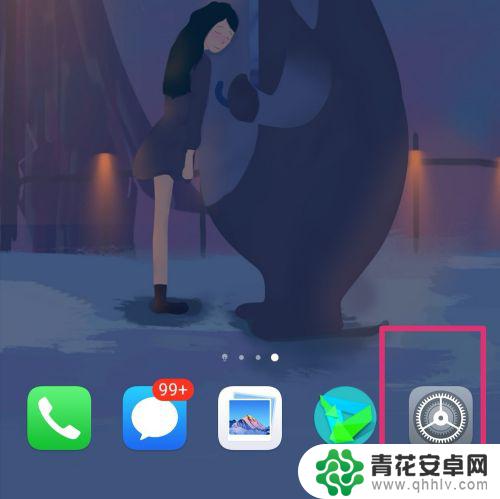
3.进入设置,点击系统。
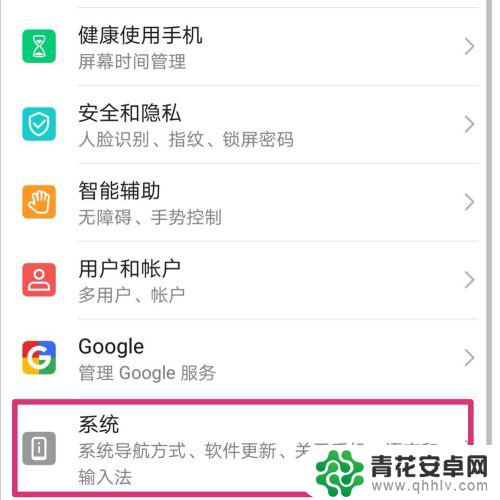
4.进入系统,点击系统导航方式。
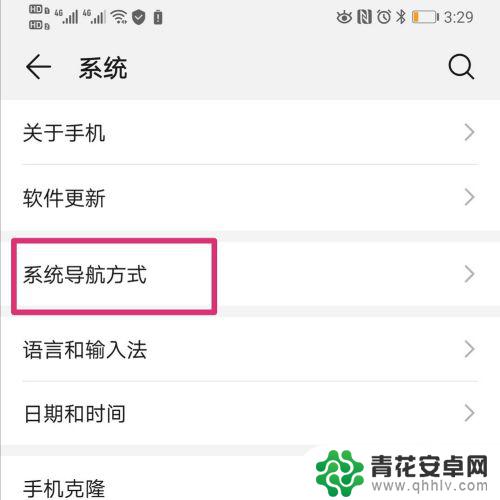
5.页面下拉,点击最后一个悬浮导航。
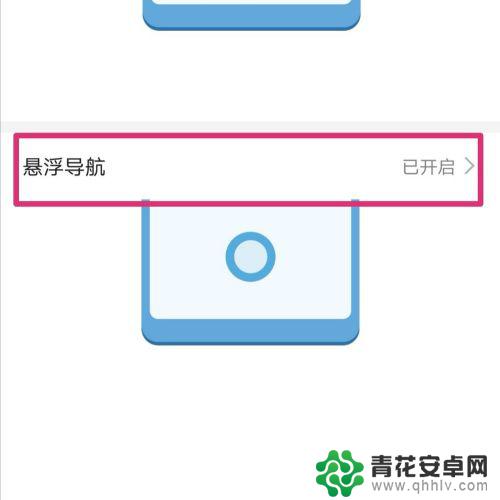
6.页面跳转,把悬浮导航后面的按钮关闭。
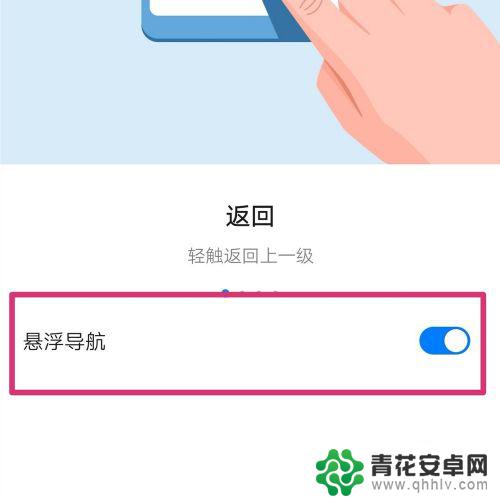
7.悬浮导航的按钮关闭之后,手机桌面就不会显示小圆点了。
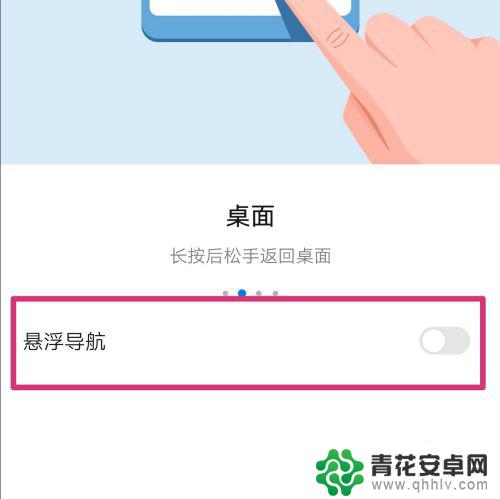
以上就是手机屏幕原点怎么取消的全部内容,还有不清楚的用户就可以参考一下小编的步骤进行操作,希望能够对大家有所帮助。










